AVI圧縮‐AVI動画の容量を小さくする方法
- 花芙しずか
- 2022-03-30
AVI動画は互換性が高く容量が大きい特徴があります。AVI動画を送信か書き込む際、容量が大きくてかなり時間がかかるのでよく困っているのではないでしょうか。そこで、本記事ではAVI動画のサイズを圧縮できるポイントとAVI動画のサイズを圧縮できるツールをご紹介します。AVI動画の容量にお困りの方は、ぜひ下記の圧縮方法を活用してください。
AVI動画のサイズを圧縮できるポイント
まずは動画ファイルの容量を圧縮するためのポイントを確認していきましょう。 動画のサイズ・容量を小さくするポイントは主に以下の四つあります。
カット : 不要な部分をカットして再生時間を短くしたら、AVI動画の容量を圧縮できます。画質を変えずにAVI動画を圧縮したい方はこの方法で試してみてください。
拡張子を変更 : フォーマットによって、動画ファイルの容量が変わります。同じ画質だった場合、AVIより圧縮度が高い代表的な形式のMP4ほうが比較的に容量が小さいです。だから、ファイル形式をMP4に変換することで、AVI動画のサイズを圧縮することもできます。
解像度を下げる :動画の解像度が高ければ高いほど動画の容量は大きくなります。解像度を下げるなら、AVI動画の容量を圧縮できます。しかし、解像度を下げると、AVI動画のサイズ(縦横)も変更するのでご注意ください。
ビットレート・フレームレートを変更 :ビットレート・フレームレートも動画の容量に関係あります。ビットレート・フレームレートを下げることでAVI動画のサイズを圧縮できます。でも、解像度と同じ、動画の再生効果を影響します。
AVI動画のサイズを圧縮できるおすすめソフト
次は、実際にAVI動画のサイズを圧縮できるソフトと使い方をご紹介します。動画圧縮ソフトが無論多いですが、形式変換、カット&編集機能を一本に纏めるソフトは少ないです。そこで今回は「VideoSolo 究極動画変換」という多機能編集ソフトがオススメです。 何より、非常に簡単な操作でAVI動画の解像度、ビットレートなどを変更できます。簡単・手軽に動画圧縮が可能なソフトウェアを探している方にはまさにうってつけです!
さて、ソフトの無料体験版で「VideoSolo 究極動画変換」をインストールしましょう。
1、AVI動画を追加
まずは、ソフトを起動します。ツールボックスをクリックして以下のようになります。AVI動画を圧縮する場合には、まず 「動画クロップ」 機能で不要な部分をカットしましょう。
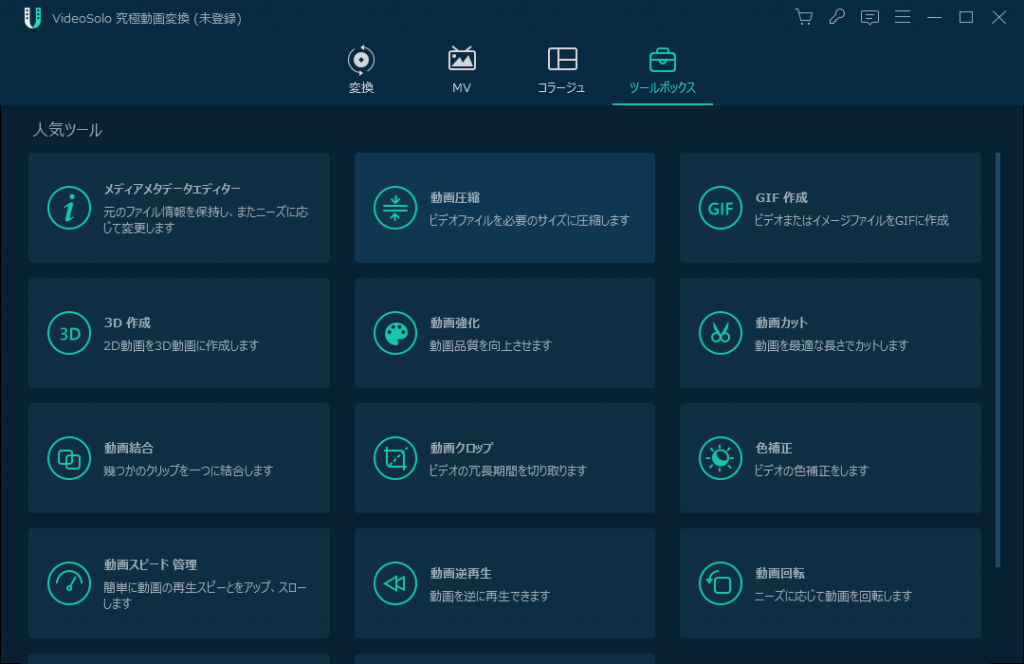
「ファイルを追加」 をクリックして、AVI動画をソフトに追加します。また、動画ファイルをソフトにドラックすることで、動画の追加もできます。動画の追加ができたら、キーを押したまま移動することでカット範囲を指定します。
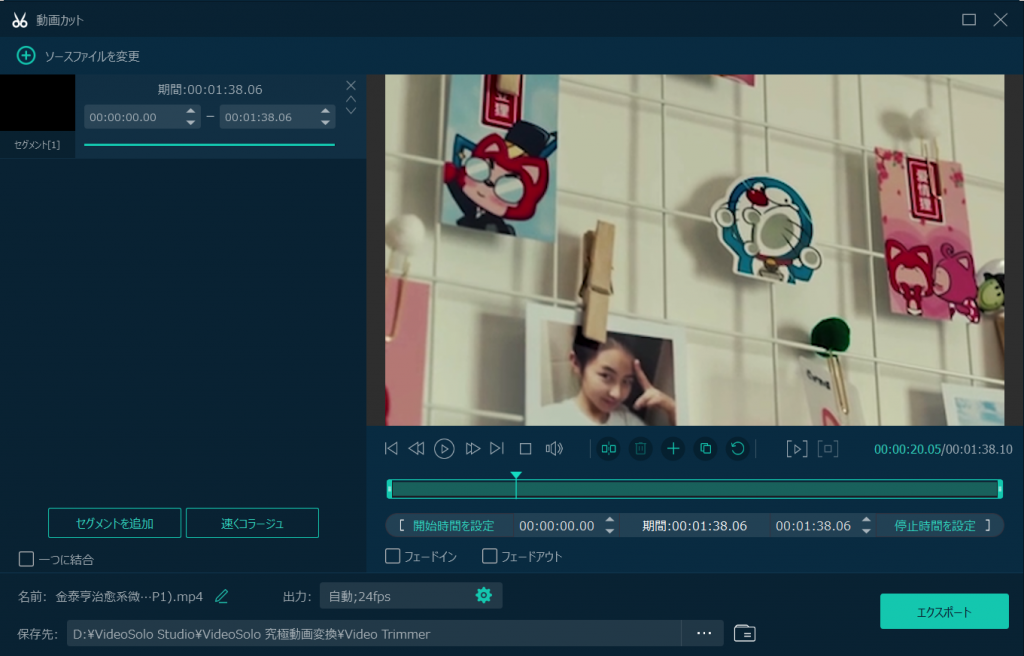
2、動画の解像度を変更
AVI動画のビットレートや解像度を下がるすることでサイズを小さくする場合、画面下の 「出力」 の右側にある歯車のようなボタンをクリックしてください。すると、設定画面が表示されます。
この画面では、動画の解像度、ビットレート等の詳細設定を自由に行えます。設定ができたら、 「OK」 ボタンを押してホーム画面に戻ります。
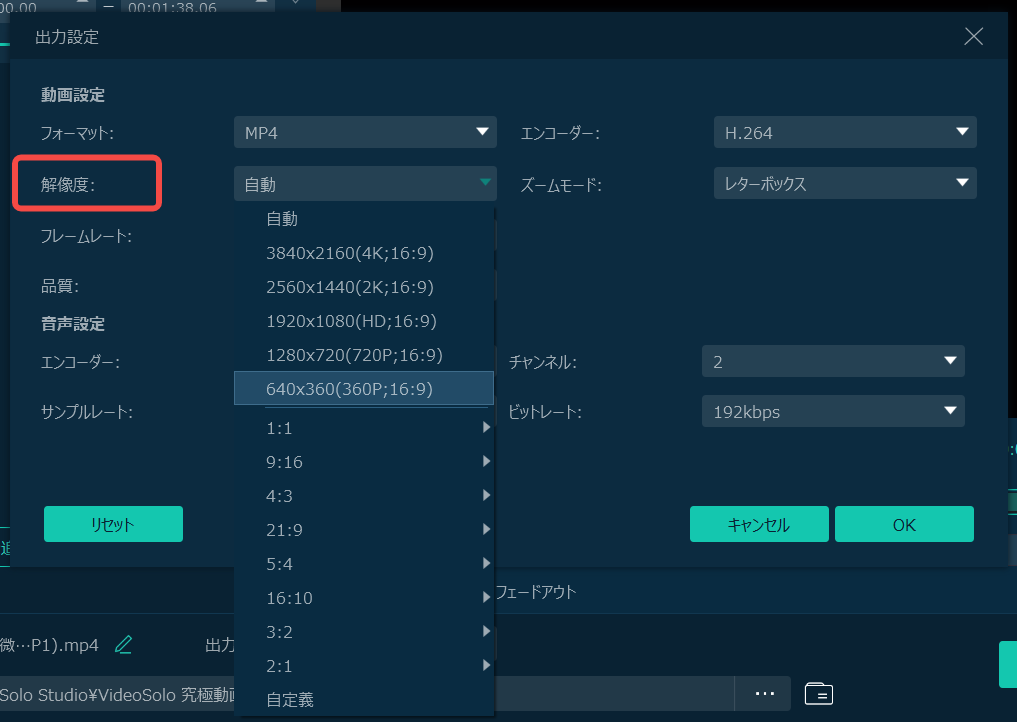
3、出力形式を選択
次に、 「フォーマット」 タブをクリックして、形式一覧が出来上がります。その中からMP4を選択してください。これで、サイズが大きいAVIを圧縮率が高いMP4に変換できます。
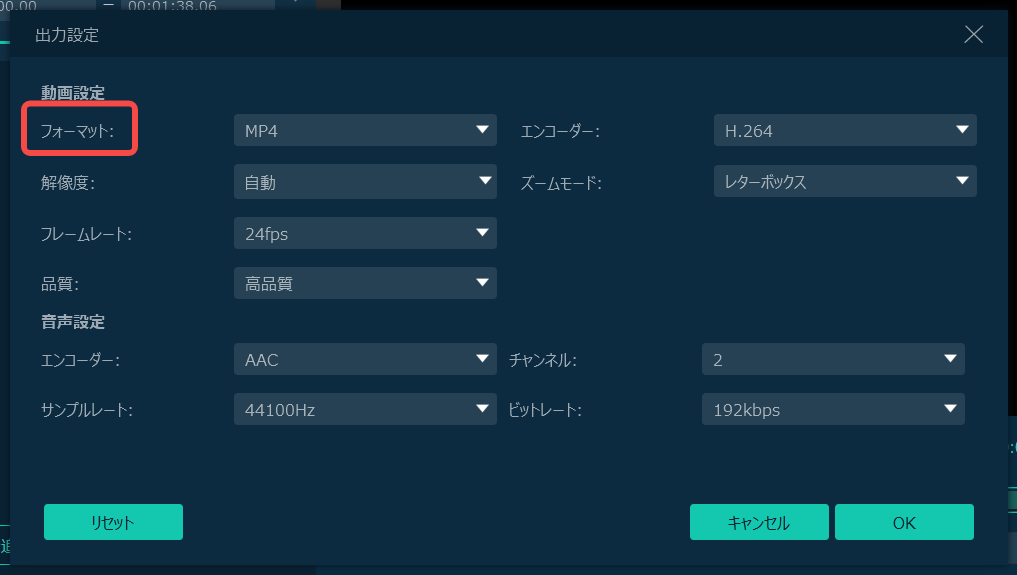
4、変換開始
以上の準備が終わったら、 「エクスポート」 ボタンをクリックします。すると、AVI動画の圧縮が始まります。完了するまでに少々お待ちください。
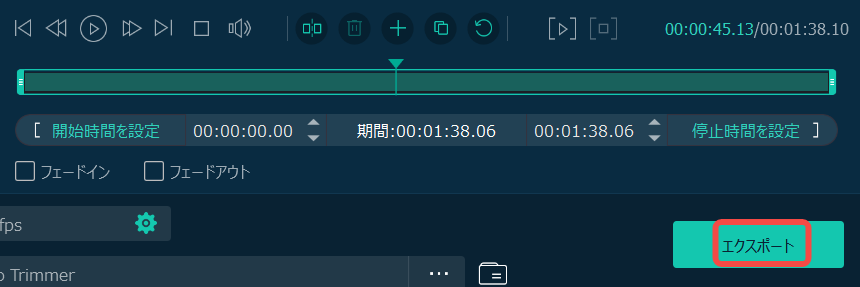
以上が、AVI動画のサイズを圧縮する方法でした。動画をスマホに持ち運びたい、もしくはYouTubeやSNSに動画をアップロードしたい場合、動画の容量にお困りの方は、ぜひおすすめの動画圧縮ソフトを活用してみてください。




